كيفية تصدير كلمات المرور من Microsoft Edge

تعلم كيفية تصدير كلمات المرور من Microsoft Edge بسهولة وأمان باستخدام خطوات واضحة. قم بتأمين معلوماتك الشخصية بشكل أفضل.
يعد تدوين الملاحظات أثناء الاجتماع إحدى الطرق للتعرف على ما قيل والمسؤول عن عناصر العمل. ولكن مع Microsoft Teams ، يمكنك ترك قلمك أو إراحة لوحة المفاتيح وتسجيل اجتماعك بدلاً من ذلك.
هذا مفيد للحضور لإعادة النظر في الأحداث أثناء الاجتماع وللآخرين الذين لم يتمكنوا من الحضور. هنا ، سنوضح لك كيفية تسجيل اجتماع في Microsoft Teams ثم مكان العثور على التسجيل وتشغيله عند انتهاء الاجتماع.
سجل اجتماعًا في Microsoft Teams
سواء بدأت اجتماعك من علامة التبويب اجتماعات أو قناة أو دردشة ، فستستخدم نفس الإجراءات لبدء التسجيل وإيقافه.
في الجزء العلوي من نافذة الاجتماع ، انقر على " مزيد من الإجراءات " (ثلاث نقاط). حدد بدء التسجيل .
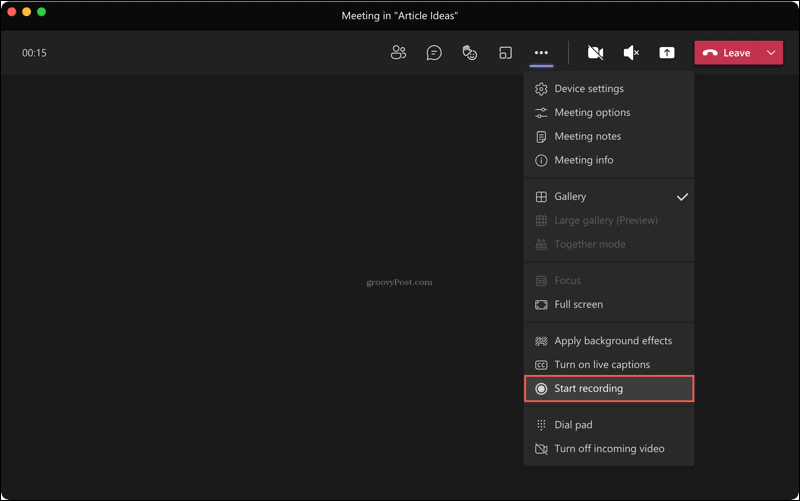
يمكنك إيقاف التسجيل في أي وقت أثناء اجتماعك. انقر فوق مزيد من الإجراءات > إيقاف التسجيل .
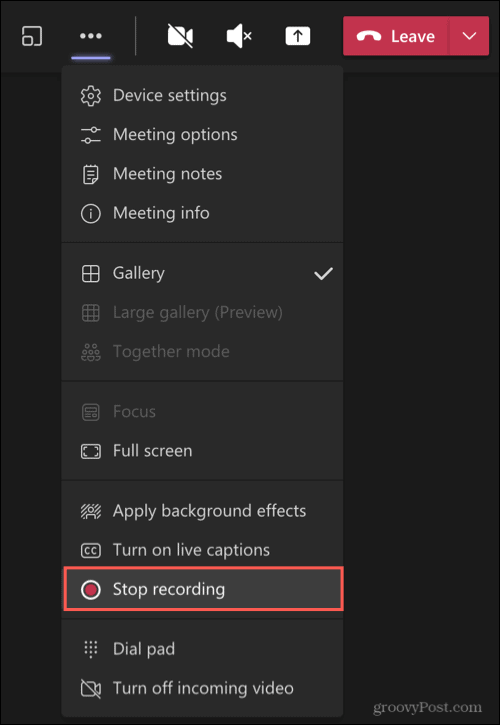
سترى رسالة في الجزء العلوي من النافذة لإعلامك بأنه تم حفظ التسجيل الخاص بك.

حدد موقع التسجيل في Teams
يتم حفظ التسجيلات تلقائيًا وتوجد في موقع عام في Microsoft Teams. لذلك إذا سجلت اجتماعًا مجدولًا ، أو بدأت واحدًا على الفور ، أو استخدمت قناة أو دردشة ، فستجد تسجيلاتك بسهولة.
انقر فوق علامة التبويب الملفات على اليسار. حدد OneDrive إلى اليمين الفوري والتسجيلات على طول الطريق إلى اليمين.
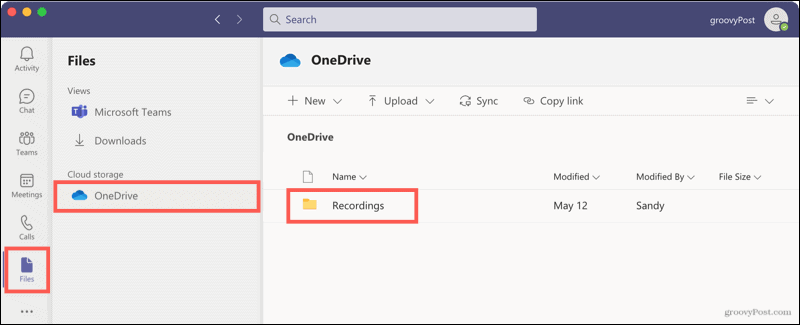
سترى قائمة بجميع الاجتماعات المسجلة. ولكن بالإضافة إلى هذا المكان ، يمكنك فتح القنوات واجتماعات الدردشة من سجلات محادثاتهم.
اجتماعات القناة
افتح القناة وسترى الاجتماع في محفوظات المحادثة. عند النقر فوق التسجيل هنا ، سيتم نقلك إلى متصفحك ، حيث يتم فتح التسجيل عبر الإنترنت لتضغط على Play.
افتحه في OneDrive أو SharePoint على وجه التحديد ، انقر فوق النقاط الثلاث في الجزء العلوي الأيسر من التسجيل واختر فتح في OneDrive (أو SharePoint).
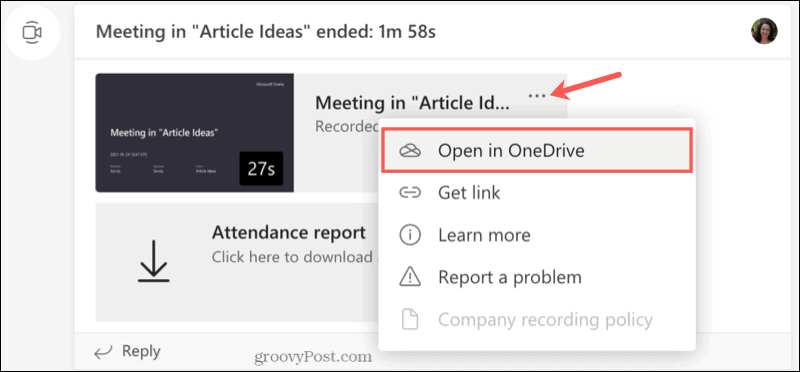
يمكنك أيضًا العثور على التسجيل في منطقة الملفات الخاصة بالقناة. في الجزء العلوي ، انقر على الملفات وحدد التسجيلات . عند النقر فوق التسجيل من هذا الموقع ، سيتم تشغيله داخل Teams بدلاً من نقلك إلى المستعرض الخاص بك.
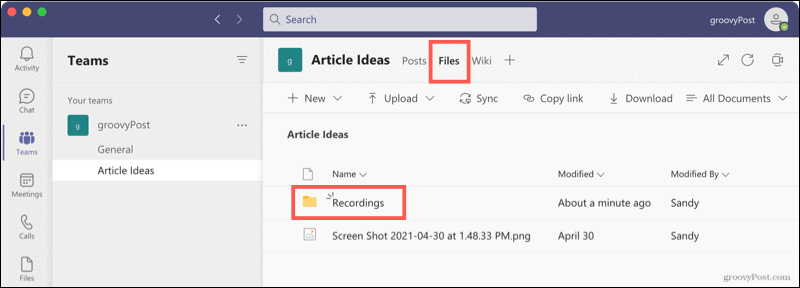
اجتماعات الدردشة
تعمل تسجيلات اجتماعات الدردشة بشكل مشابه لتلك الخاصة بالقنوات. سترى التسجيل في سجل المحادثة. انقر للاستماع ، وسيفتح التسجيل في متصفحك. يمكنك أيضًا النقر فوق النقاط الثلاث واختيار فتح في OneDrive (أو SharePoint).
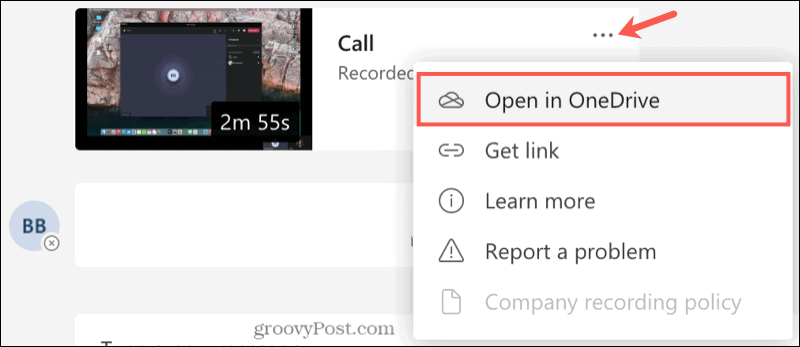
الوصول إلى التسجيلات عبر الإنترنت
بناءً على ما إذا كانت شركتك تستخدم OneDrive أو SharePoint ، يمكنك الوصول إلى تسجيلات الاجتماعات مباشرةً من هذا المكان أيضًا. يتيح لك هذا تشغيل تسجيل من أي متصفح ويب في أحد هذين الموقعين.
إعادة تسمية أو حذف التسجيل
إذا كنت تريد إعادة تسمية تسجيل أو حذفه تمامًا ، فقم أولاً بالوصول إلى الاجتماع من علامة التبويب ملفات في Microsoft Teams أو عبر الإنترنت عبر OneDrive أو SharePoint. انقر فوق النقاط الثلاث بجانب الاجتماع.
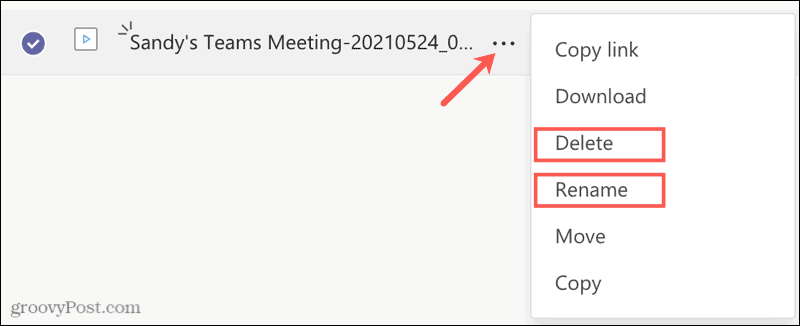
حدد إعادة تسمية واكتب الاسم الجديد واضغط على حفظ .
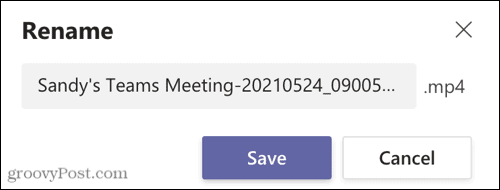
أو حدد حذف ثم قم بتأكيد هذا الإجراء بالنقر فوق حذف مرة أخرى.
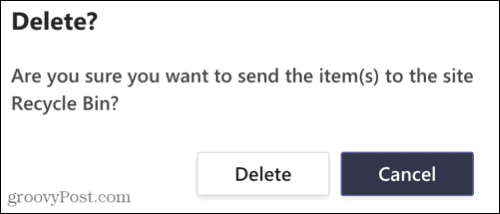
احصل على ملاحظات الاجتماع التلقائية عن طريق تسجيل الاجتماعات في الفرق
يعد تسجيل الاجتماعات ، سواء كانت تتضمن عناصر مرئية أو صوتية فقط ، طريقة رائعة للاحتفاظ بملاحظات الاجتماع تلقائيًا. لست مضطرًا لمحاولة تذكر من قال ماذا أو تكافح لتذكر شيء ربما فاتك.
لمزيد من المعلومات حول استخدام Microsoft Teams ، ألق نظرة على تخصيص الإعلامات في Teams أو إخفاء محادثة Teams .
تعلم كيفية تصدير كلمات المرور من Microsoft Edge بسهولة وأمان باستخدام خطوات واضحة. قم بتأمين معلوماتك الشخصية بشكل أفضل.
تعلم كيفية استخدام انتقالات الشرائح في PowerPoint لجعل عرضك التقديمي مميزًا وتفاعليًا.
تعرف على كيفية استكشاف خطأ تعذر العثور على عنوان IP للخادم وإصلاحه ، وكذلك احصل على حل سهل لإصلاح هذه المشكلة.
هل تتلقى رسالة الخطأ Err_Cache_Miss أثناء استخدامك Google Chrome؟ إليك بعض الإصلاحات السهلة التي يمكنك تجربتها لإصلاح المشكلة بكفاءة.
اكتشف أفضل 10 مواقع ألعاب غير محظورة في المدارس 2024، حيث يمكنك اللعب مجاناً دون قيود.
تتعلم كيفية إصلاح خطأ ERR_CONNECTION_RESET على أنظمة التشغيل Windows 10 و Mac و Android. اتبع الحلول الفعالة الموصى بها لحل المشكلة بنجاح.
إذا أغلقت علامة تبويب لم تكن تقصد إغلاقها في متصفحك، فمن السهل إعادة فتح علامة التبويب هذه. يمكنك أيضًا فتح علامات تبويب أخرى مغلقة مؤخرًا.
لإصلاح خطأ فشل أجهزة NMI في النظام، استكشف حلولاً متنوعة مثل إجراء فحص SFC، والتحقق من الأجهزة والبرامج، وتحديث برامج التشغيل والمزيد.
إذا كنت تمتلك Samsung Galaxy A12 وواجهت مشكلات، إليك قائمة بالحلول للمشاكل الشائعة.
تعلم كيفية ترقية Windows 11 Home إلى Pro بطريقة سهلة وسريعة. احصل على الميزات المتقدمة من Windows 11 Pro الآن!




![[محلول] كيفية إصلاح خطأ Err_connection_reset على أنظمة التشغيل Windows 10 و Mac و Android؟ [محلول] كيفية إصلاح خطأ Err_connection_reset على أنظمة التشغيل Windows 10 و Mac و Android؟](https://luckytemplates.com/resources1/images2/image-9016-0408150337456.png)

![كيفية إصلاح خطأ فشل أجهزة NMI على أنظمة التشغيل Windows 10 و 8.1 و 8 [محدث] كيفية إصلاح خطأ فشل أجهزة NMI على أنظمة التشغيل Windows 10 و 8.1 و 8 [محدث]](https://luckytemplates.com/resources1/images2/image-349-0408150737967.png)

